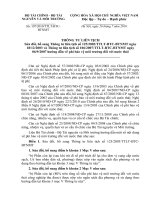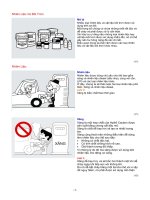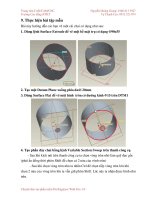Hướng dẫn vẽ bánh răng bằng VAGAM ppt
Bạn đang xem bản rút gọn của tài liệu. Xem và tải ngay bản đầy đủ của tài liệu tại đây (1.93 MB, 22 trang )
VAGAM
- 1 -
C CATIA QUA HÌNH NH CÙNG VAGAM
Ngi thc hin CADCAM
Mail :
VAGAM
- 2 -
t u mt bn v mi File>New>Part>OK
Chn mt phng xy trên specification tree
Ckick Sketcher
dng công c Circle trên thanh công c
Hoc t Menu Insert>Profile>Circle>Circle
VAGAM
- 3 -
mt hình tròn ng kính D202 mm
Click Exit sketcher trên thanh công c
dng công c Pad t thanh công c
Hoc t Menu Insert>Sketch-Based Features>Pad
VAGAM
- 4 -
Thông s nh sau:
Ta c hình v
VAGAM
- 5 -
Chn mt phng trên cùng ca hình ta va v
Click vào biu tng Sketcher
Dùng công c Circle v mt ng tròn ng kính D150 mm
Click Exit Workbench
VAGAM
- 6 -
dng công c Pocket
vi thông s
Ta c kt qu
VAGAM
- 7 -
Các bn s dng công c Draft Angle
t thanh công c
Hoc t Menu Insert>Dress-Up Features>Draft Angle
p thoi sut hin, ghi thông s nh hình sau
Angle : 45deg
Face(s) to draft : click chut vào thành ca Pocket ta va to
Selection : click chut vào áy ca Pocket va to
Click OK
VAGAM
- 8 -
t qu:
dng công c Edge Fillet t thanh công c
Hoc t Menu Insert>Dress-Up Features>Edge Fillet
p thoi Edge Fillet xut hin
Radius : chn 2mm
Object(s) to Fillet : click chut trái vào 3 ng nh hình di
Propagation : chn Tangency
Click OK
VAGAM
- 9 -
t qu:
VAGAM
- 10 -
Các bn gi phím Ctrl, ng thi click chut trái vào Pad.1, Pocket.1, Draft.1,
EdgeFillet.1 trên specification tree
phím Crtl ra, chn công c Mirror t thanh công c
Hoc t Menu Insert>Transformation Features>Mirror
p thoi Mirror xut hin
Mirroring element : click chut vào mt phng xy trên specification tree ri click
OK
VAGAM
- 11 -
t qu
Chúng ta ã s dng công c Mirror ly i xng các i tng ã chn trên qua
t phng xy, bây gi ta có mt khi có 2 mt ging nh hình trên.
Các bc trên chúng ta ã to mt mt cái “bánh” nhng cha có “rng”, bây gi
chúng ta s to rng cho nó.
Các bn chn mt phng xy trên specification tree
Click chut trái vào Sketcher
dng công c Profile v mt hình nh sau
VAGAM
- 12 -
v trí
dng Constraint ghi kích thc
Các bn gi phím Ctrl, ng thi cick chut ln lt vào các m 1-2-3 (nh là phi
n lt t 1 ti 3)
i 1 và 2 là m, ti 3 là trc to .
chn m 1 và 2, các bn a chut li m sao cho con tr chut ca chúng ta
có hình nh sau ri click la chn
VAGAM
- 13 -
phím Crtl, các bn chn công c Constraints Defined t thanh công c
p thoi Constraint xut hin, các bn chn Symmentry ri click OK
t qu
VAGAM
- 14 -
a ri chúng ta ã to i xng m 1 và 2 qua trc ta .
Tip tc, các bn s dng công c Constraint
xác nh góc sau là 50
Sau khi chn xong, các ng chúng ta vu hin màu xanh lá cây nh trên là
chúng ta ã làm úng, bây gi tt c các ng ã c ràng buc chc chn
Click Exit Workbench
dng công c Pocket i vi Sketch.5 mà chúng ta va v. Thông s nh sau
VAGAM
- 15 -
t qu
Ta ã to c mt cái rãnh ca rng, chúng ta s quay nó xung quanh to mt
bánh rng hoàn chnh
dng Circular Pattern t thanh công c
Hoc t Menu Insert>Transformation Features> Circular Pattern
p thoi Circular Pattern xut hin
Chn th Axial Reference
Parameters : chn Complete crown
Instance(s) : chn 75
Reference element : các bn chn bt k, min nó phi là mt ng tròn cái
“rãnh rng” ca chúng ta s quay theo ng tròn này
Object : chn Pocket.3 (cái “rãnh rng” chúng ta to trên)
Click OK
VAGAM
- 16 -
Chn nh th này
VAGAM
- 17 -
t qu
y là gn xong ri, gi chúng ta to mt cái l na là xong
Chn mt phng xy trên specification tree
Click chut trái vào Sketcher
mt ng tròn kích thc D20mm
Click Exit Workbench
VAGAM
- 18 -
Click biu tng Pocket
trên thanh công c. Hp thoi Pocket xut hin, chn
thông s nh sau
Click OK, kt qu
y là chúng ta va v xong mt cái bánh rng n gin. Các kích thc trên là
do mình tt ra, nó ch mang tính cht tham kho.
VAGAM
- 19 -
Bây gi chúng ta s trang m cho cái bánh rng va v
Click Apply Meterial
trên thanh công c
p thoi sau xut hin
Chn th Orther, click chut trái vào Rubber nh hình trên sau ó click chut vào
PartBody trên specification tree
Click OK
Gi các bn ý trên specification tree s thy sut hin thêm mt i tng mi
VAGAM
- 20 -
Bây gi các bn click chut phi vào Rubble, chn Properties
p thoi sut hin
VAGAM
- 21 -
Chn th Rendering, bây gi tùy các bn chn màu cho sn phm ca mình
Ambient : màu xung quanh
Diffuse : tán x ca ánh sáng chiu vào
Specular : s phn chiu ca ánh sáng chiu vào
Roughness : nhám (nhp nhô) b mt
Transparency : trong sut
Refraction : khúc x
Reflectivity : phn x
Chn xong click OK bit kt qu.
thy c kt qu, bn phi chn ch xem là Shading With Material
Chn trc tip t thanh công c
Chn t Menu View>Render Style> Shading With Material
VAGAM
- 22 -
t qu ca mình
Chúc
các bn
thành
công